xshell4 选中复制,右键粘贴
在工作中常用Xshell用来远程连接Linux服务器,高效的复制和粘贴可以让我们在工作中提高很高的操作效率,用起来也超级方便。本文是我把Xshell的超强负责粘贴功能做了一个总结,与大家来分享一下,希望能给大家带来便利。步骤一:打开Xshell4,单击菜单栏的“Tools”选项,选中“Options”菜单,进入参数设置界面步骤二:切换到“Keyboard and M
在工作中常用Xshell用来远程连接Linux服务器,高效的复制和粘贴可以让我们在工作中提高很高的操作效率,用起来也超级方便。本文是我把Xshell的超强负责粘贴功能做了一个总结,与大家来分享一下,希望能给大家带来便利。
步骤一:
打开Xshell4,单击菜单栏的“Tools”选项,选中“Options”菜单,进入参数设置界面
步骤二:
切换到“Keyboard and Mouse”,把“Right-bottox”要素的值选为“Paste the clipboard contents”,然后勾选“Copy selected text to the clipboard auto”选项。
点击确定,下面就可以验证一下了。
步骤三:
按住鼠标左键选中你要复制的内容,然后在你输入的地方右键即可粘贴上去。
附加:
大家也可以手动去创建Ctrl+V这个快捷键来粘贴,因为Xshell本身是没有这个组合快捷键的,所以需要我们自己来创建。
点击新建之后,左手按“Ctrl和V” 键,之后会成功弹出创建框,在弹出的对话框中选择“菜单”选项。
选择“菜单”之后,会弹出新的对话框,在这里选择“【编辑】粘贴”,然后确定所有对话框。功能按钮添加就完成了。接下来就可以使用Ctrl + V来粘贴了。
更多推荐
 已为社区贡献1条内容
已为社区贡献1条内容

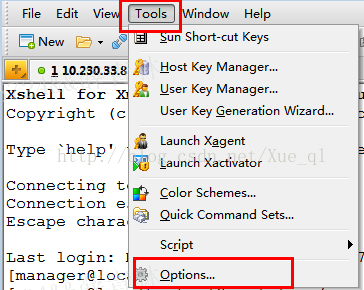
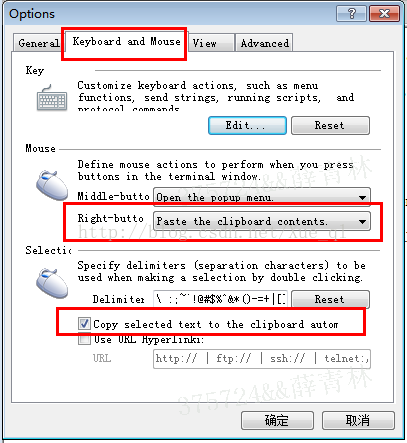
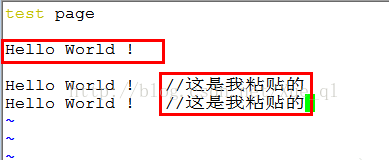
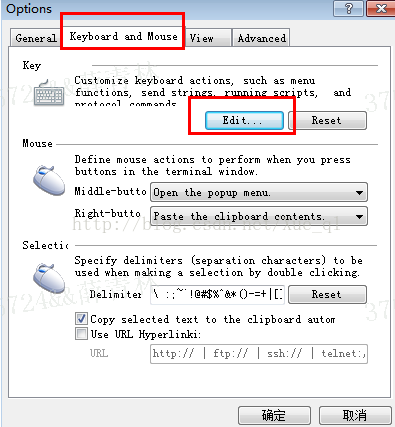
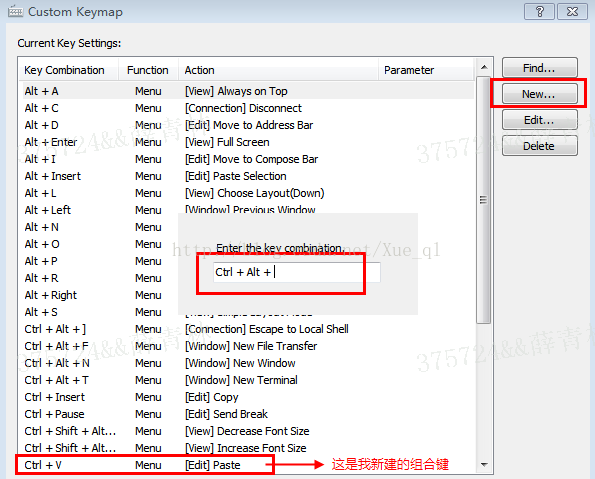
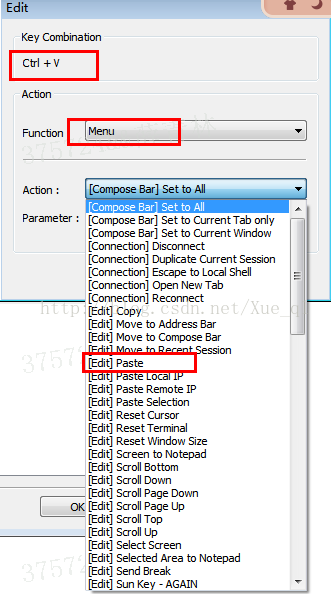





所有评论(0)